Como usar o Google Agenda: 10 dicas profissionais
Publicados: 2020-09-04Quando a maioria das pessoas usa o Google Agenda, elas o usam da maneira mais simples possível. Eles criam eventos, lembretes e talvez até agendam reuniões que usam o Google Meet.
Mas há muito mais no Google Agenda do que aparenta. Existem recursos escondidos dentro de submenus e integrações que poucas pessoas conhecem até você se deparar com eles.
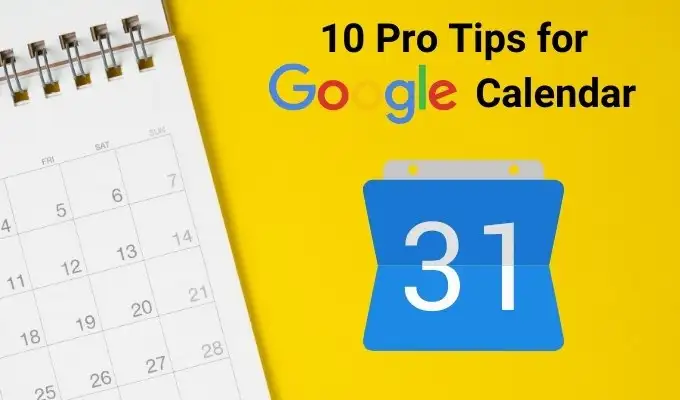
Neste artigo, você conhecerá algumas das melhores dicas profissionais sobre como usar o Google Agenda para que seja muito mais útil. Domine-os e você será ainda mais produtivo do que já é.
Adicionando calendários
Muitas pessoas usam o Google Agenda com um único calendário em sua Conta do Google. A maioria das pessoas não percebe que você pode realmente criar vários calendários “em camadas” para várias partes de sua vida.
Aqui estão alguns exemplos de coisas para as quais você pode querer criar um calendário distinto.
- Seu calendário de trabalho.
- A agenda compartilhada da sua família.
- Um calendário para o trabalho de renovação da sua casa.
- Um calendário dedicado ao seu negócio paralelo.
Você pode distinguir entre todos os seus vários calendários codificando-os por cores. Vejamos como usar isso no Google Agenda.
Adicionar vários calendários
Para criar um novo calendário, selecione o símbolo + à direita de Outros calendários no painel de navegação esquerdo. Selecione Criar novo calendário no menu suspenso.
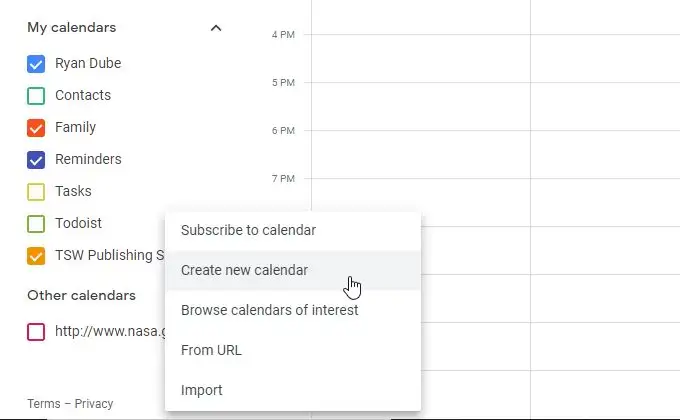
Na próxima janela, dê um nome e uma descrição ao seu novo calendário (opcional), defina o fuso horário correto para onde você trabalha e selecione Criar calendário .
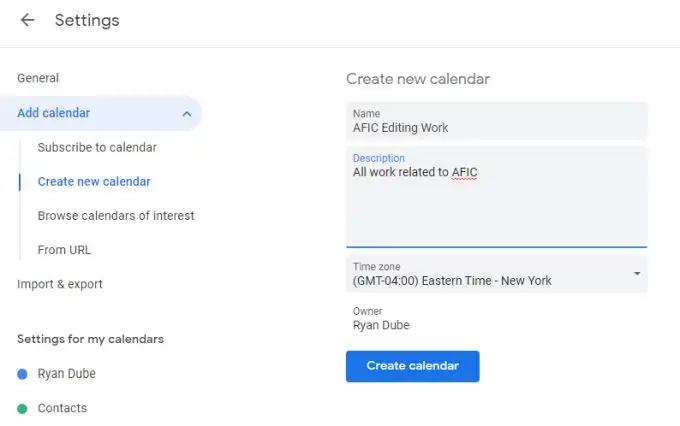
Você verá o novo calendário aparecer no painel de navegação esquerdo em Meus calendários . Ative a caixa de seleção à esquerda do seu novo calendário e selecione no calendário para criar um novo evento.
Na janela exibida, digite o título do seu evento, ajuste quaisquer outras configurações e certifique-se de alterar o calendário na parte inferior da janela para o novo calendário.
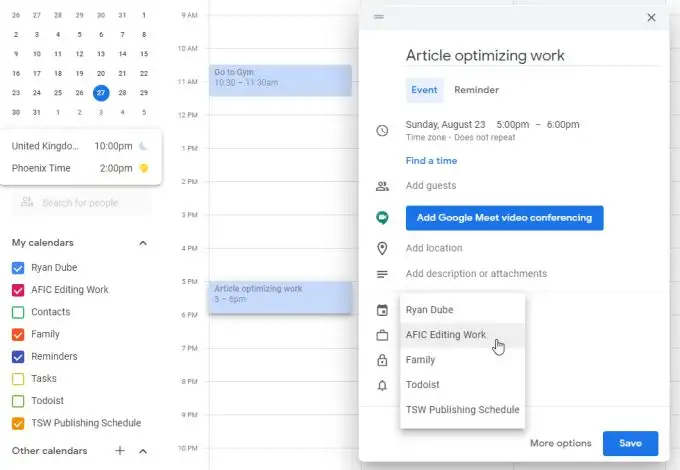
Ao selecionar Salvar , você verá o evento aparecer na visualização da sua agenda, mas será codificado por cores para que você saiba em qual agenda o evento está armazenado.
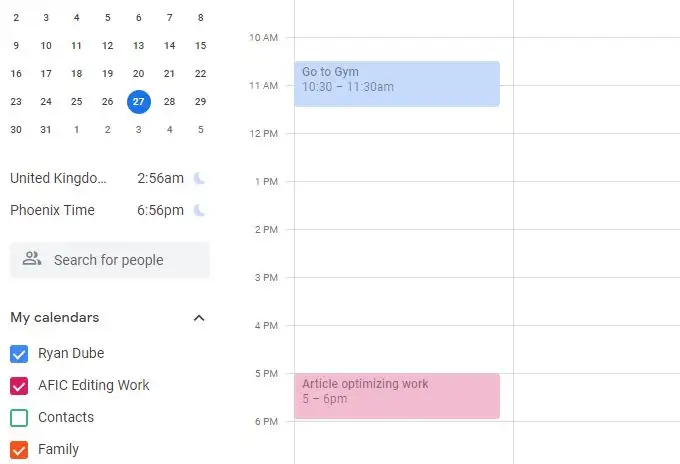
Você pode adicionar quantos calendários quiser na mesma conta do Google. Habilite ou desabilite qualquer camada de calendário que você não deseja ver marcando ou desmarcando cada caixa de seleção de calendário.
Assine calendários úteis
Há também calendários públicos gratuitos nos quais você pode se inscrever. Eles aparecem exatamente como os calendários pessoais que você adiciona usando o processo acima.
Para acessá-los, selecione o símbolo + ao lado de Outros calendários como acima, mas desta vez selecione Procurar calendários de interesse na lista suspensa.
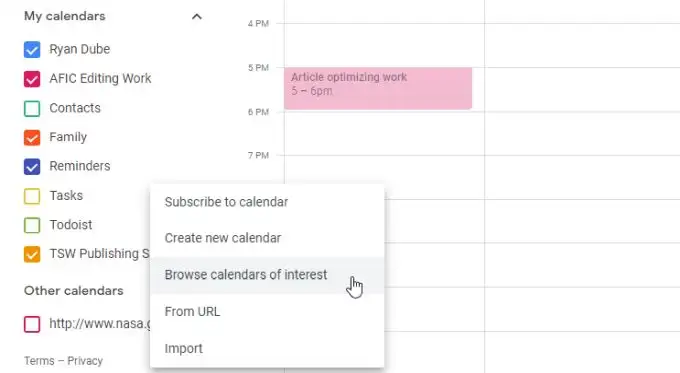
Você verá uma lista de calendários que você pode selecionar. Isso inclui vários tipos de feriados, uma variedade de esportes e uma seção “Outros” que atualmente inclui apenas as Fases da Lua .
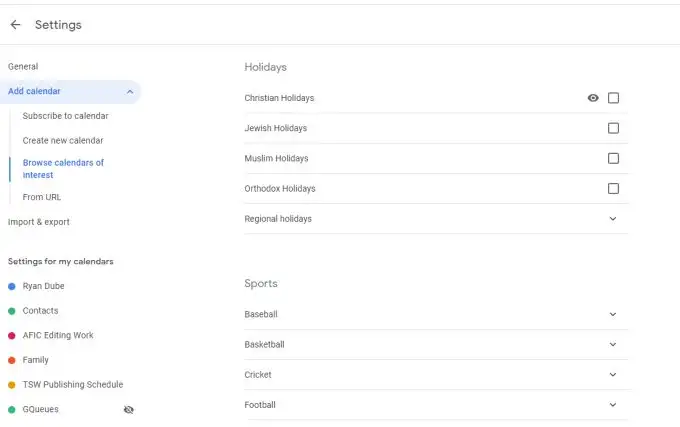
Depois de adicioná-los e voltar ao seu calendário, você os verá listados e ativados em Outros calendários .
Você também verá os eventos dessa agenda aparecerem em seu Google Agenda. Os eventos de calendário público geralmente aparecem como eventos de dia inteiro listados na parte superior do dia relevante.
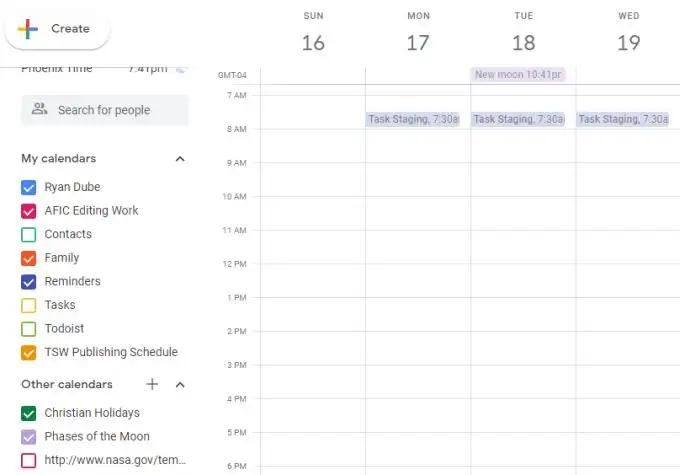
Incluir calendários interessantes e informativos do URL
Você também pode adicionar calendários públicos por URL. Esses calendários públicos estão espalhados pela internet e nem sempre são fáceis de encontrar.
Alguns exemplos incluem:
- Primeira exibição: selecione o link do Google Agenda para obter os próximos filmes do ano. Todos os anos o site é atualizado com uma nova aba para o ano atual.
- JamBase: selecione para ver o calendário de transmissões ao vivo na parte superior da janela para ver os próximos shows.
- iCalShare: navegue ou pesquise nesta enorme lista de calendários de feriados e esportes que você pode adicionar à sua conta do Google Agenda.
- Cronograma de lançamento da NASA: Este calendário é atualizado pela NASA com todos os próximos lançamentos da NASA, bem como lançamentos históricos da NASA.
Para adicionar um desses calendários, copie o URL de qualquer calendário público. Em seguida, na sua própria conta do Google Agenda, selecione o ícone + à direita de Outras agendas . Selecione De URL na lista suspensa.
Nas próximas janelas, cole o URL do calendário no campo URL do calendário e selecione o botão Adicionar calendário .
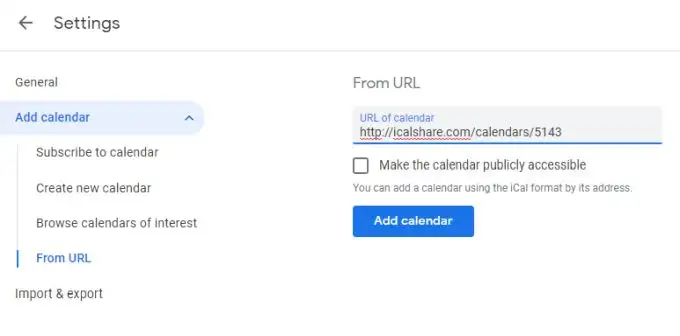
Agora, quando você retornar ao seu próprio calendário, se ativar o calendário que adicionou, verá esses eventos aparecerem com seu próprio código de cores.
Dicas úteis ao usar o Google Agenda
Além de simplesmente adicionar eventos ao seu calendário, há várias coisas que você pode fazer para tornar seu calendário mais eficaz.
Codifique seu trabalho com cores
Sempre que você criar eventos para se lembrar de fazer algo ou sobre um compromisso, considere codificar por cores áreas específicas de sua vida.

Por exemplo, você pode deixar todos os eventos relacionados à saúde em amarelo, eventos de trabalho em azul e eventos familiares em laranja.
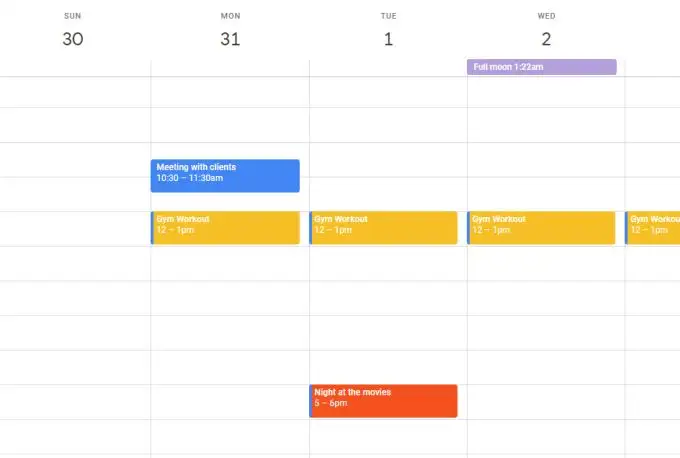
Para fazer isso, basta selecionar o calendário para fazer um evento. Depois de dar um título ao evento, selecione Mais opções na parte inferior da janela. Na próxima página, selecione o código de cor para esse evento ao lado da seleção do calendário.
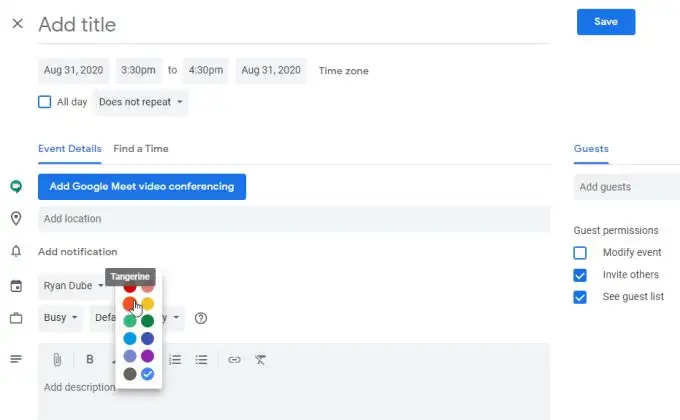
Esta opção substitui a configuração padrão do calendário pelo seu código de cor personalizado.
Use fusos horários corretos ao viajar
Se você tiver um evento que começa em um fuso horário e termina em outro, é importante levar em consideração essa diferença de fuso horário.
Se você não sabe por que isso é importante, considere começar a trabalhar em um trabalho escolar quando embarcar em um voo na Costa Leste dos Estados Unidos. Você sabe que provavelmente terminará seu trabalho quando chegar à Califórnia.
O problema é que a Califórnia está quatro 3 horas atrás no tempo. O Google Agenda pode ajudar você a levar em consideração essa mudança de fuso horário.
Para fazer isso no Google Agenda, clique no calendário para criar o evento quando ele começar. Logo abaixo da data e hora do evento, selecione Fuso horário .
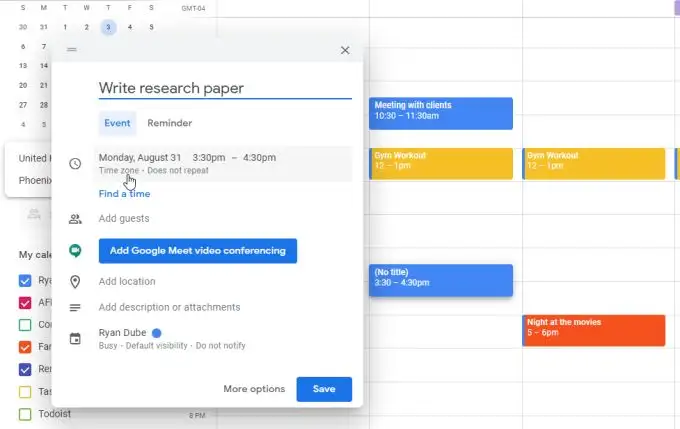
Ao lado da caixa de seleção Dia inteiro, selecione Fuso horário novamente. Você verá uma janela que permite definir um fuso horário diferente para quando o evento começa e termina. Marque a caixa de seleção e defina cada fuso horário.
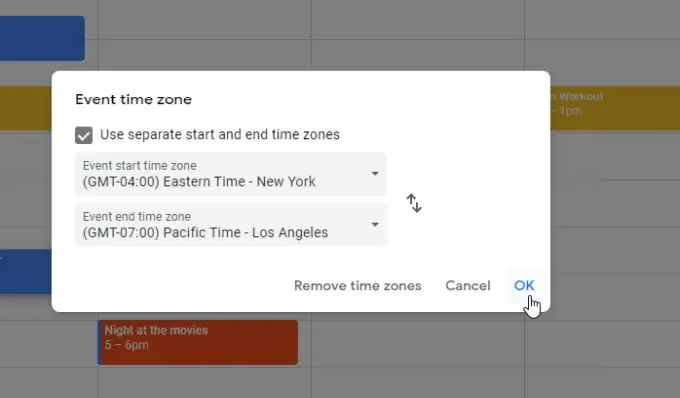
Selecione OK quando terminar.
Tenha cuidado ao definir o horário de término do evento, pois o calendário o traduzirá para o novo fuso horário. Portanto, se você disse que levará das 15h às 16h, horário do leste, para escrever seu trabalho e alterar o fuso horário de término para Los Angeles, o calendário mostrará o horário de término às 19h.
Defina a hora inicial e final de acordo com a hora correta no fuso horário que você definiu.
Encerrar reuniões automaticamente mais cedo
Outro recurso útil se você quiser que as pessoas gostem de você é encerrar automaticamente as reuniões que você cria 5 minutos antes para reuniões de 30 minutos e 10 minutos antes para reuniões de 60 minutos.
Você pode definir isso abrindo as configurações do Google Agenda, selecionando Configurações do evento no menu à esquerda e ativando a caixa de seleção Reuniões rápidas.
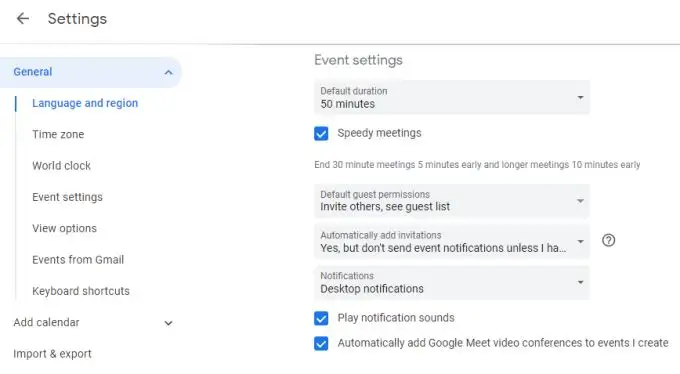
Isso dará aos participantes da reunião tempo para chegar à próxima reunião, se precisarem.
Integre com seu aplicativo ToDo
Você também não precisa gerenciar manualmente seu calendário se usar a maioria dos aplicativos de tarefas populares baseados em nuvem disponíveis hoje.
O ToDoist, por exemplo, permite a integração direta com o Google Calendar. Basta acessar as configurações do ToDoist, selecionar Integrações no menu à esquerda e selecionar Conectar calendário no Google Agenda.
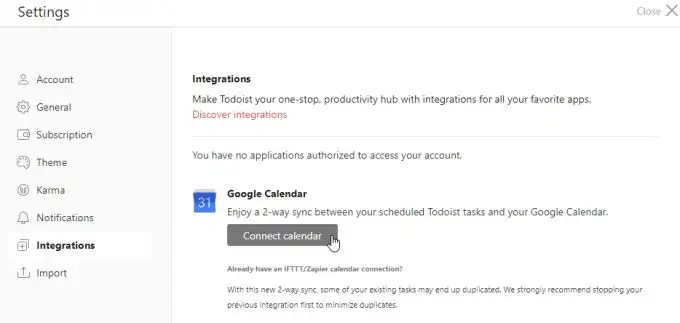
Agora, sempre que você criar um novo lembrete de tarefa no ToDoist, ele será adicionado automaticamente ao seu Google Agenda.
A maioria dos outros aplicativos de tarefas tem integração semelhante com o Google Agenda, ou você pode usar aplicativos como IFTTT ou Zapier para integrá-los aos serviços.
Use o aplicativo Google Agenda
Também não faz sentido ficar preso ao seu desktop ou laptop quando estiver usando seu calendário. Portanto, faz sentido instalar o aplicativo Google Agenda no seu dispositivo iPhone ou Android.

O aplicativo sincroniza com todos os outros dispositivos em que você usa o Google Agenda, para que você nunca fique longe de sua agenda, seus eventos e seus lembretes.
Criar eventos do Gmail
O Google Agenda também é integrado diretamente ao Gmail, e você nem precisa fazer nada para ativá-lo.
Para usar essa integração incorporada no Google Agenda, sempre que você tiver um e-mail aberto no Gmail, basta selecionar os três pontinhos à direita do menu do ícone superior. Selecione Criar evento no menu suspenso.
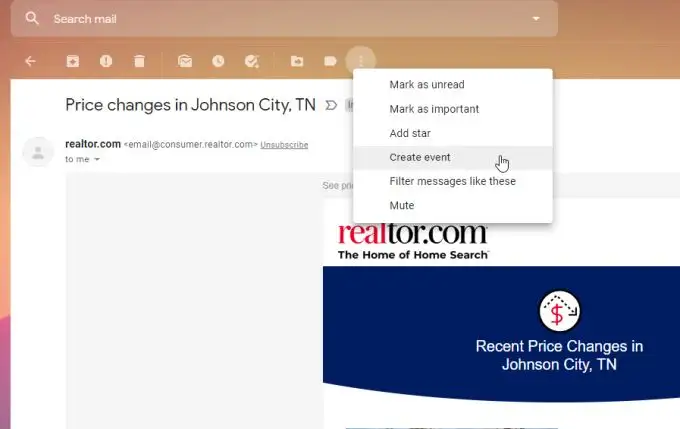
Isso criará automaticamente um evento em seu Google Agenda, usando os detalhes deste e-mail nos detalhes do evento.
Essa é uma maneira útil de definir imediatamente uma reunião ou um lembrete sempre que você receber um e-mail importante que deseja acompanhar.
Visualize seu calendário no Google Docs
Você pode se surpreender ao saber que até o Google Docs está integrado ao Google Agenda. Acompanhe suas próximas reuniões enquanto trabalha em documentos selecionando o ícone Agenda no lado direito da janela do Google Docs.
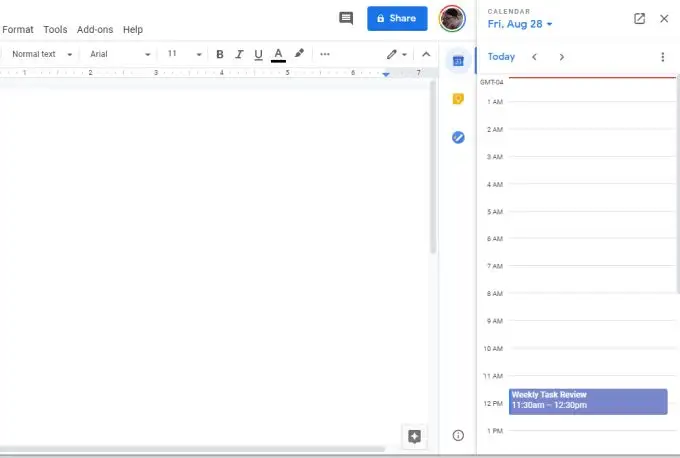
Isso exibe a agenda de hoje em uma janela pequena e estreita à direita. É uma ótima maneira de manter os eventos do dia bem à sua frente, mesmo quando você está ocupado trabalhando.
Há mais no Google Agenda do que apenas criar eventos e lembretes. Entre as integrações, calendários compartilhados e todos os outros recursos – o Google Agenda é um dos calendários baseados em nuvem mais úteis disponíveis para você hoje. E o melhor de tudo, é grátis.
